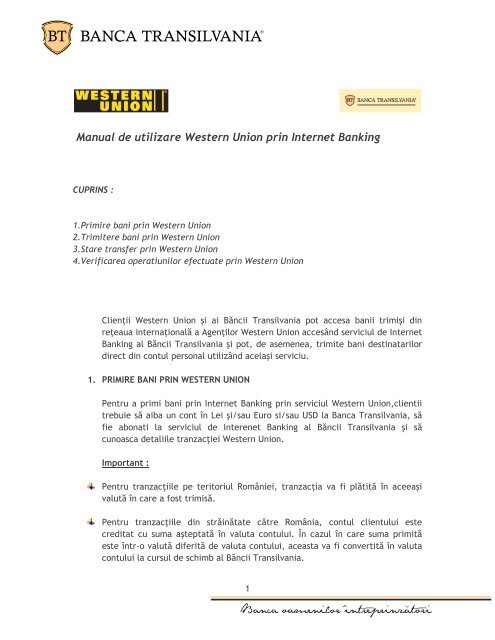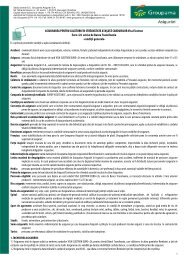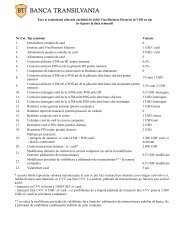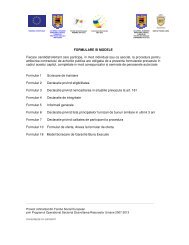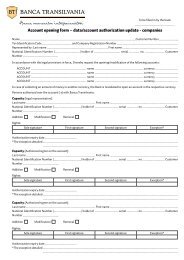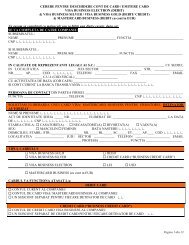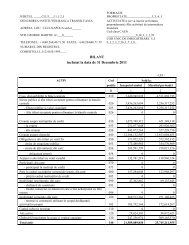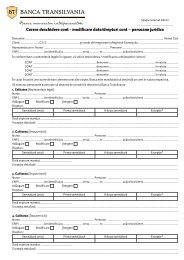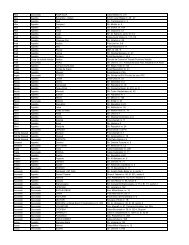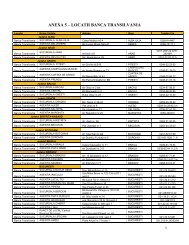Manual de utilizare Western Union prin Internet Banking - Banca ...
Manual de utilizare Western Union prin Internet Banking - Banca ...
Manual de utilizare Western Union prin Internet Banking - Banca ...
Create successful ePaper yourself
Turn your PDF publications into a flip-book with our unique Google optimized e-Paper software.
<strong>Manual</strong> <strong>de</strong> <strong>utilizare</strong> <strong>Western</strong> <strong>Union</strong> <strong>prin</strong> <strong>Internet</strong> <strong>Banking</strong><br />
CUPRINS :<br />
1.Primire bani <strong>prin</strong> <strong>Western</strong> <strong>Union</strong><br />
2.Trimitere bani <strong>prin</strong> <strong>Western</strong> <strong>Union</strong><br />
3.Stare transfer <strong>prin</strong> <strong>Western</strong> <strong>Union</strong><br />
4.Verificarea operatiunilor efectuate <strong>prin</strong> <strong>Western</strong> <strong>Union</strong><br />
Clienţii <strong>Western</strong> <strong>Union</strong> şi ai Băncii Transilvania pot accesa banii trimişi din<br />
reţeaua internaţională a Agenţilor <strong>Western</strong> <strong>Union</strong> accesând serviciul <strong>de</strong> <strong>Internet</strong><br />
<strong>Banking</strong> al Băncii Transilvania şi pot, <strong>de</strong> asemenea, trimite bani <strong>de</strong>stinatarilor<br />
direct din contul personal utilizând acelaşi serviciu.<br />
1. PRIMIRE BANI PRIN WESTERN UNION<br />
Pentru a primi bani <strong>prin</strong> <strong>Internet</strong> <strong>Banking</strong> <strong>prin</strong> serviciul <strong>Western</strong> <strong>Union</strong>,clientii<br />
trebuie să aiba un cont în Lei şi/sau Euro si/sau USD la <strong>Banca</strong> Transilvania, să<br />
fie abonati la serviciul <strong>de</strong> Interenet <strong>Banking</strong> al Băncii Transilvania şi să<br />
cunoasca <strong>de</strong>taliile tranzacţiei <strong>Western</strong> <strong>Union</strong>.<br />
Important :<br />
Pentru tranzacţiile pe teritoriul României, tranzacţia va fi plătită în aceeaşi<br />
valută în care a fost trimisă.<br />
Pentru tranzacţiile din străinătate către România, contul clientului este<br />
creditat cu suma aşteptată în valuta contului. În cazul în care suma primită<br />
este într-o valută diferită <strong>de</strong> valuta contului, aceasta va fi convertită în valuta<br />
contului la cursul <strong>de</strong> schimb al Băncii Transilvania.<br />
1
Clientul poate opta pentru o nouă operatiune <strong>de</strong> transfer sau poate să îşi<br />
retragă banii din cont <strong>de</strong> la unul dintre ghişeele băncii. În cazul în care <strong>de</strong>ţine<br />
un card bancar ataşat la contul curent, poate opta să îşi retraga banii <strong>de</strong> la un<br />
ATM sau poate opta să plătească cu cardul la comercianţii acceptanţi cu<br />
contravaloarea sumei respective, beneficiind <strong>de</strong> comision 0%.<br />
Pentru a receptiona un transfer efectuat <strong>prin</strong> intermediul aplicatiei <strong>Western</strong><br />
<strong>Union</strong> trebuie sa accesati meniul: Primire bani <strong>prin</strong> <strong>Western</strong> <strong>Union</strong> -<br />
selectati contul iban in care doriti sa incasati – la campul MTCN (Money<br />
Transfer Control Number) trebuie sa introduceti codul MTCN primit <strong>de</strong> la<br />
expeditor (codul contine 10 cifre ) - iar la campul suma acceptata trebuie sa<br />
introduceti suma pe care o incasati (+/- 10% )- la tara <strong>de</strong> origine trebuie sa<br />
completati tara <strong>de</strong> provenienta a banilor.<br />
Inainte <strong>de</strong> accesarea butonului Continua aveti posibilitatea <strong>de</strong> a accesa link-ul “Cum<br />
protejeaza <strong>Western</strong> <strong>Union</strong> datele personale” in ve<strong>de</strong>rea consultarii <strong>de</strong>claratiei <strong>de</strong><br />
cofi<strong>de</strong>ntialitate in care este precizat modul in care se colectează şi utilizează datele<br />
Dumneavoastra.<br />
2
Dupa accesarea link-ului se va afisa o pagina <strong>de</strong> prezentare a serviciului si <strong>de</strong>claratia<br />
<strong>de</strong> Confi<strong>de</strong>ntialitate in limba romana, engleza, franceza si maghiara.<br />
Dupa ce s-a citit <strong>de</strong>claratia si ati luat la cunostinta toate informatiile prezentate,<br />
selectati butonul Continua dupa aceea se afiseaza toate informatiile completate <strong>de</strong><br />
platitor : codul MTCN, suma expediata, suma asteptata si rata <strong>de</strong> schimb, daca este<br />
cazul ( daca se plateste intr-o valuta si se incaseaza intr-o alta valuta) - rata <strong>de</strong><br />
schimb este stabilita <strong>de</strong> <strong>Western</strong> <strong>Union</strong>.<br />
La <strong>de</strong>talii platitor sunt afisate informatiile <strong>de</strong>spre expeditor : tara <strong>de</strong> origine, numele<br />
si prenumele expeditorului , iar la sumar beneficiar sunt afisate datele beneficiarului:<br />
nume , adresa ,oras, cod postal,tara si numar telefon.<br />
Dupa vizualizarea acestor informatii este necesar sa se bifeze casuta din dreptul :<br />
“Sunt <strong>de</strong> acord cu termenii si conditiile acestui serviciu”.<br />
3
In cazul in carea nu se bifeaza casuta pentru acordul termenilor si conditiilor<br />
serviciului, aplicatia va returna automat mesajul : “Termini si conditii- Campul este<br />
obligatoriu, te rugam sa il complectezi !” dupa accesarea butonului Continua.<br />
4
In cazul in care orice alte informatii legate <strong>de</strong> plata nu sunt completate corect,<br />
aplicatia va returna urmatoarele mesaje <strong>de</strong> atentionare :<br />
“ Moneda trimisa este RON/EURO/USD, va rugam sa completati suma in<br />
RON/EURO/USD “<br />
‣ In cazul in care suma si valuta completata in formularul <strong>de</strong> primire nu<br />
coinci<strong>de</strong> cu suma si valuta completata <strong>de</strong> platitor.<br />
In cazul in care tranzactia s-a realizat <strong>de</strong>ja sau daca nu exista un MTCN <strong>de</strong> primit, se<br />
genereaza mesajul:” Tranzactia nu a fost i<strong>de</strong>ntificata ”<br />
” Tara selectata <strong>de</strong> utilizator este diferita <strong>de</strong> tara expeditorului ”<br />
‣ In cazul in care la primire se selecteaza eronat tara expeditorului.<br />
5
Dupa accesarea butonului “Continua” - aplicatia verifica daca toate informatiile<br />
completate <strong>de</strong> primitor sunt corecte si returneaza un mesaj <strong>de</strong> validare a ordinului.<br />
Dupa semnarea ordinului se genereaza mesajul “ Tranzactia a fost creata” si<br />
urmeaza sa se proceseze pe cont. Pentru tiparirea chitantei <strong>de</strong> primire a banilor<br />
trebuie sa selectati butonul “Tipareste” si obtineti chitanta ca in mo<strong>de</strong>lul <strong>de</strong> mai jos .<br />
6
2. TRIMITERE BANI PRIN WESTERN UNION<br />
Pentru a trimite bani <strong>prin</strong> serviciul <strong>Western</strong> <strong>Union</strong> <strong>prin</strong> <strong>Internet</strong> <strong>Banking</strong>, trebuie să se<br />
în<strong>de</strong>plinească aceleaşi condiţii ca şi în cazul primirii <strong>de</strong> bani.<br />
Suplimentar, dacă clientul <strong>de</strong>ţine un gold card emis <strong>de</strong> <strong>Western</strong> <strong>Union</strong>, acesta se poate<br />
i<strong>de</strong>ntifica şi pe baza acestuia în momentul efectuării tranzacţiei, având astfel<br />
posibilitatea să se selecteze beneficiarul transferului dintr-o listă pre<strong>de</strong>finită. Astfel<br />
incat exista posibilitaea trimitetii <strong>de</strong> bani <strong>prin</strong> doua modalitati:<br />
2.1. Trimitere cu card <strong>Western</strong> <strong>Union</strong> Gold :<br />
Dupa selectarea optiunii „Trimitere bani <strong>prin</strong> <strong>Western</strong> <strong>Union</strong>” se alege contul din<br />
care se initiaza plata (RON, EUR, USD) – aplicatia va selecta automat optiunea „Card<br />
<strong>Western</strong> <strong>Union</strong> Golg existent”- introduceti numarul cardului – si daca selectati<br />
optiunea „Beneficiar existent „ datele beneficiarului se complecteaza automat sau<br />
daca se selecteaza „Beneficiar nou” trebuie completate toate datele beneficiarului<br />
(aceste informatiile raman salvate pe gold card )– urmatorul pas este introducerea<br />
sumei trimise si valuta – campul „mesaj catre beneficiar” este disponibil pentru<br />
trimiterea <strong>de</strong> mesaje catre beneficiar (optiune comisionata suplimentar) – „test<br />
intrebare raspuns” se utilizeaza pentru tarile din Africa – la „<strong>de</strong>talii transfer <strong>de</strong><br />
bani„ apar informatiile <strong>de</strong>spre suma trimisa si comisioanele aferente – pasul urmator<br />
este accesarea butonului „Continua”.<br />
7
Dupa ce apar datele platitorului si <strong>de</strong>taliile transferului este necesar sa se bifeze<br />
optiunea”Sunt <strong>de</strong> acord cu termenii si conditiile acestui serviciu”. Doar dupa aceea<br />
va este permis sa accesati urmatorul buton „Continua”.<br />
Urmatorul pas este confirmarea platii – introducerea parolei sau a codului token- dupa<br />
confirmare apare codul MTCN care trebuie transmis beneficiarului.<br />
9
2.2. Trimitere fara card <strong>Western</strong> <strong>Union</strong> Gold :<br />
Dupa selectarea optiunii „Trimitere bani <strong>prin</strong> <strong>Western</strong> <strong>Union</strong>” se alege contul din<br />
care se initiaza plata (RON/EUR/USD) – se bifeaza „Fara card <strong>Western</strong> <strong>Union</strong> Gold”-<br />
optiunea beneficiar nou este bifata automat iar la <strong>de</strong>taliile beneficiarului se<br />
complecteaza <strong>de</strong>stinatia (tara un<strong>de</strong> se face transferul) , nume, prenume, insa pentru<br />
America si Mexic se complecteaza in plus campurile Stat, Oras –dupa aceea se<br />
complecteaza – suma si valuta (apare moneda <strong>de</strong> <strong>de</strong>stinatie din tara selectata) –<br />
campul „mesaj catre beneficiar” este disponibil pentru trimiterea <strong>de</strong> mesaje catre<br />
beneficiar (optiune comisionata suplimentar) – „test intrebare raspuns” se utilizeaza<br />
pentru tarile din Africa – la „<strong>de</strong>talii transfer <strong>de</strong> bani„ apar informatiile <strong>de</strong>spre suma<br />
trimisa si comisioanele aferente – pasul urmator este accesarea butonului „Continua”.<br />
Pentru Mexic:<br />
10
Pentru USA:<br />
Pentru Romania:<br />
11
Daca la trimiterea <strong>de</strong> bani se complecteaza si un mesaj catre beneficiar se va percepe<br />
un comision suplimentar( exemplu mai jos):<br />
12
Dupa ce apar datele platitorului si <strong>de</strong>taliile transferului este necesar sa se bifeze<br />
optiunea”Sunt <strong>de</strong> acord cu termenii si conditiile acestui serviciu”. Doar dupa aceea<br />
este permis sa accesati urmatorul buton „Continua”.<br />
13
Urmatorul pas este confirmarea platii – introducerea parolei sau a codului token- dupa<br />
confirmare apare codul MTCN care trebuie transmis beneficiarului.<br />
Dupa semnare :<br />
14
Dupa semnarea ordinului se genereaza mesajul “ Tranzactia a fost creata” si<br />
urmeaza sa se proceseze pe cont. Pentru tiparirea chitantei <strong>de</strong> trimitere a banilor<br />
trebuie sa selectati butonul “Tipareste” si obtineti chitanta ca in mo<strong>de</strong>lul <strong>de</strong> mai jos .<br />
Chitanta:<br />
15
3. STARE TRANSFER PRIN WESTERN UNION :<br />
Aceasta optiune este disponibila pentru verificarea transferurilor <strong>de</strong> <strong>Western</strong> <strong>Union</strong><br />
efectuate <strong>prin</strong> intermediul aplicatiei <strong>de</strong> <strong>Internet</strong> <strong>Banking</strong>.<br />
16
Se insereaza codul MTCN iar dupa actionarea butonului „Cauta” - aplicatia returneaza<br />
raspuns in functie <strong>de</strong> starea in care se afla transferul : Diponibil la plata, Platita ,<br />
Tranzactia nu a fost i<strong>de</strong>ntificata- in cazul in care codul a fost <strong>de</strong>ja utilizat sau este<br />
incorect.<br />
17
4. VERIFICAREA OPERATIUNILOR EFECTUATE PRIN WESTERN UNION :<br />
Aplicatia <strong>de</strong> <strong>Internet</strong> <strong>Banking</strong> va ofera posibilitatea <strong>de</strong> a verifica transferurile <strong>de</strong> bani<br />
<strong>Western</strong> <strong>Union</strong> efectuate din aplicatie <strong>prin</strong> accesarea meniului “Stare/Autorizari<br />
ordine” – “Stare tranzactii “ – selectati contul – stare tranzactie – perioada – si se<br />
selecteaza butonul “Cauta”.<br />
18